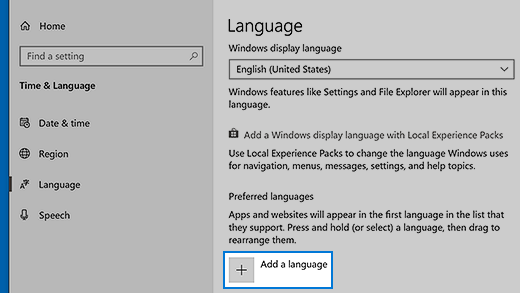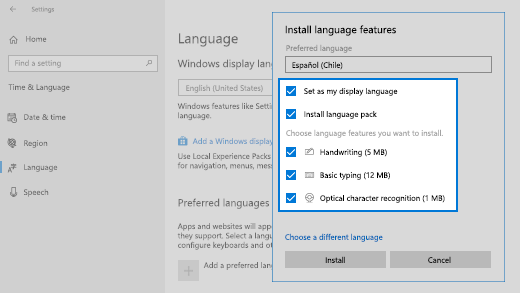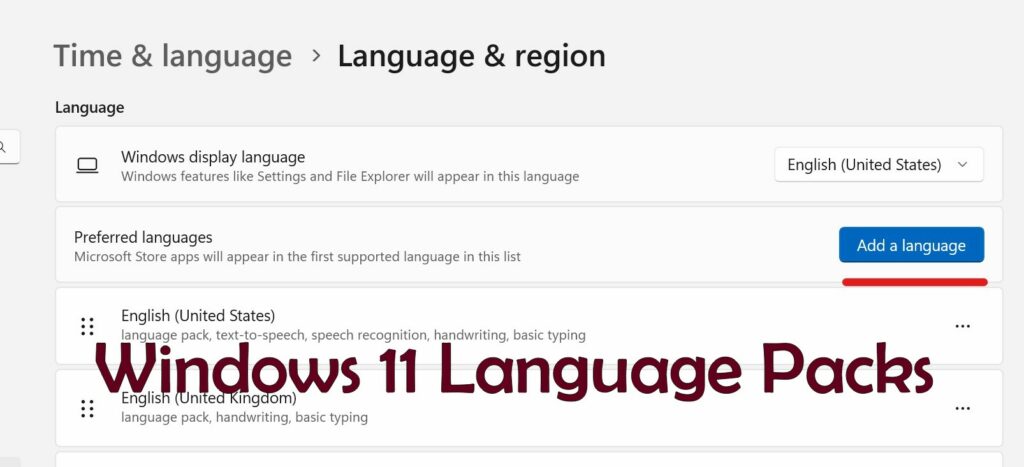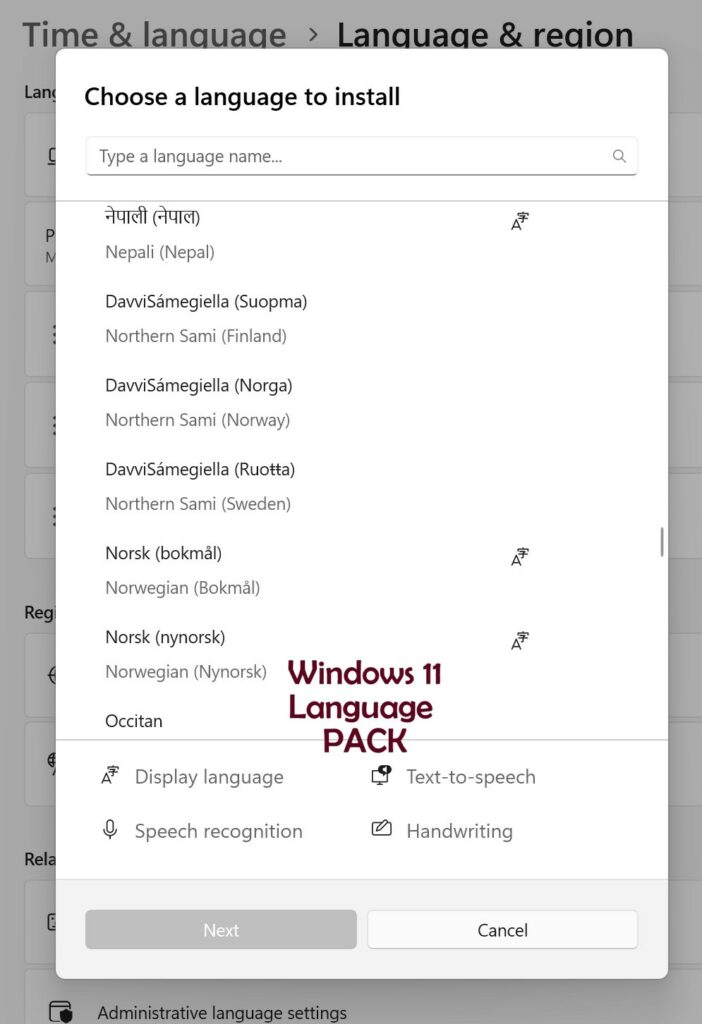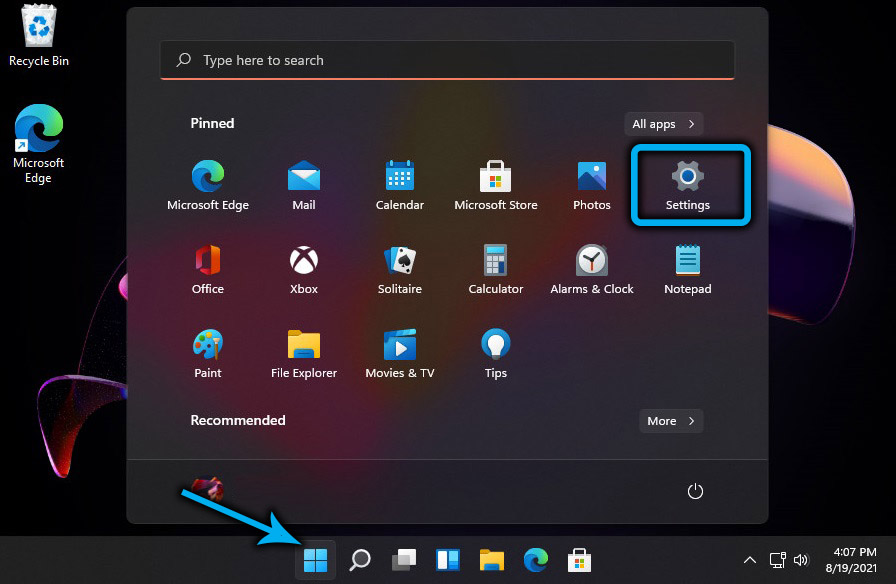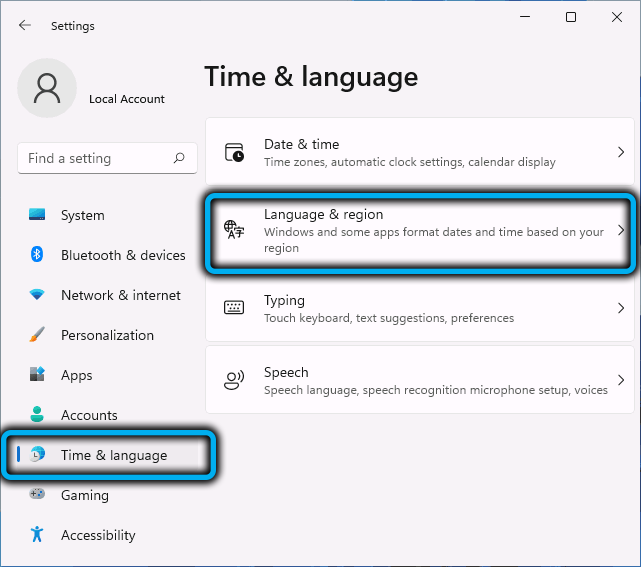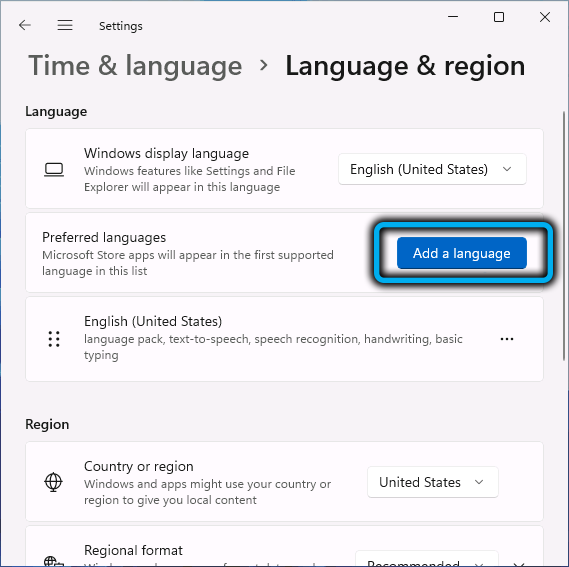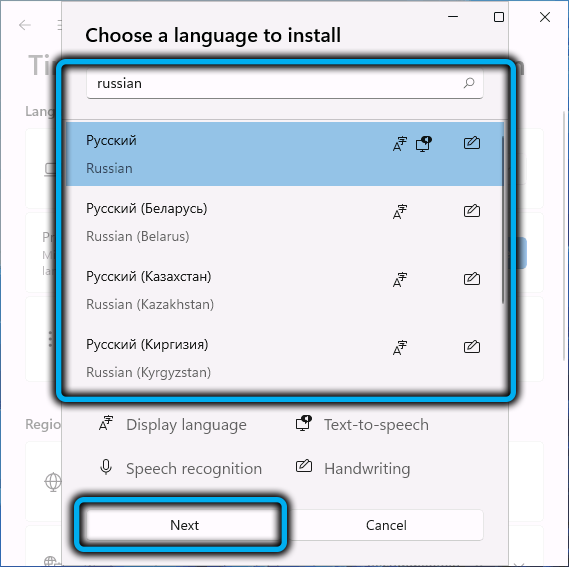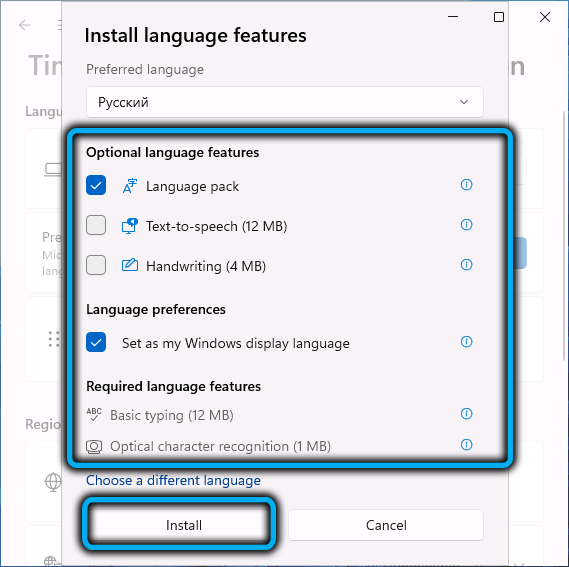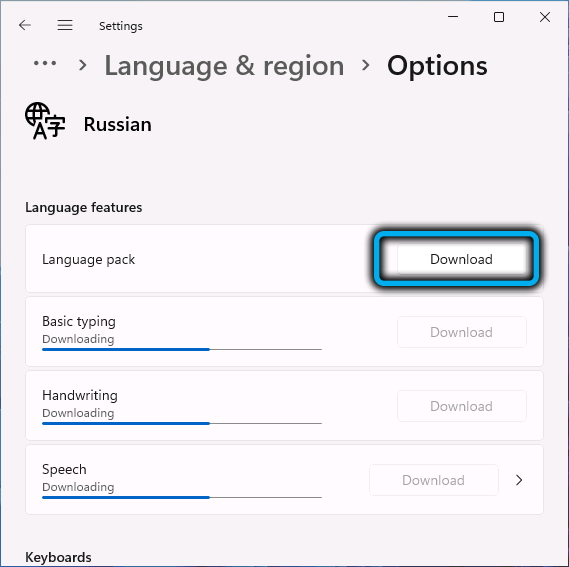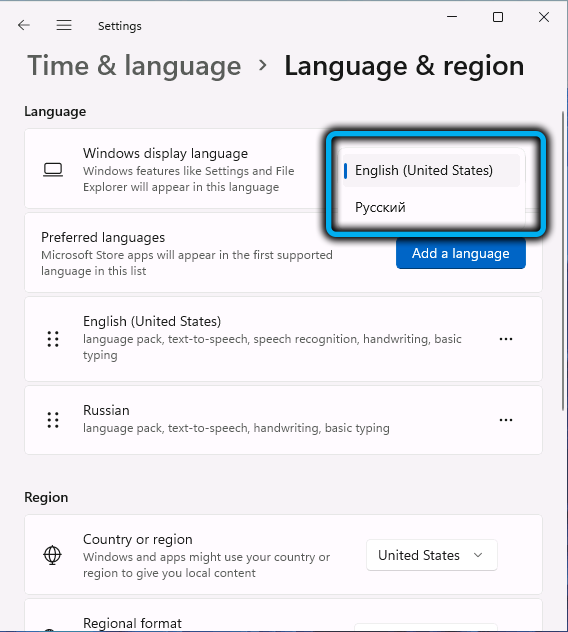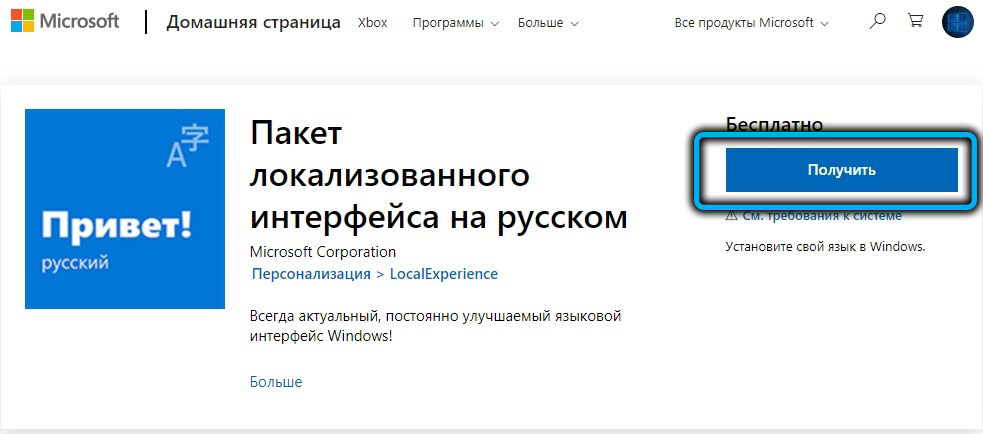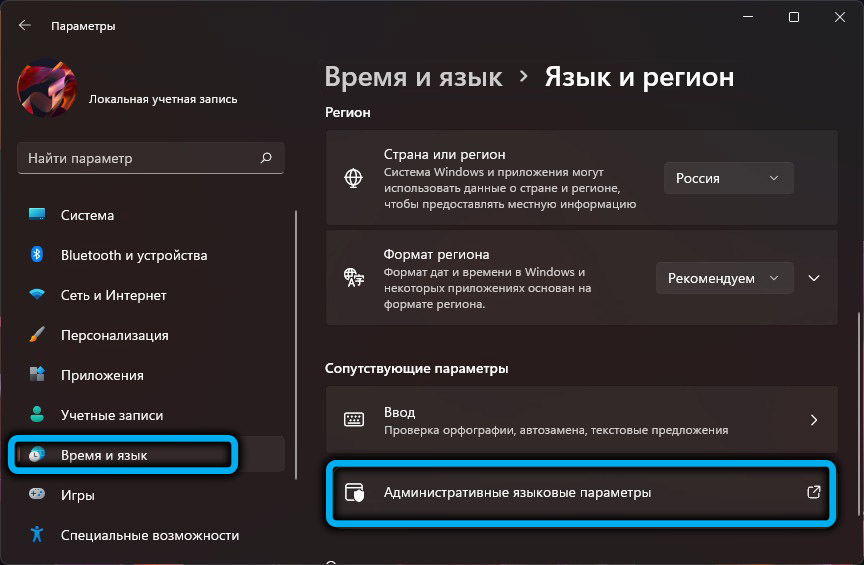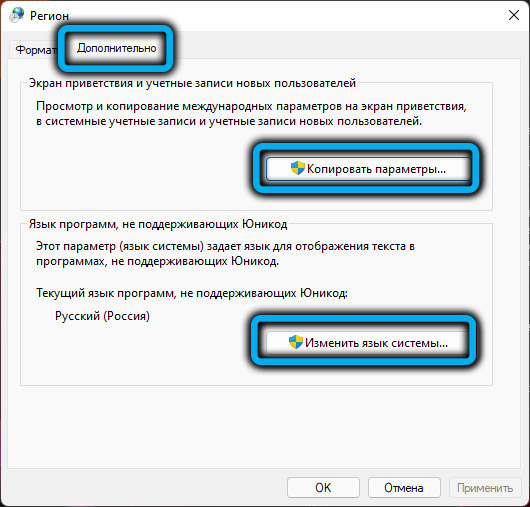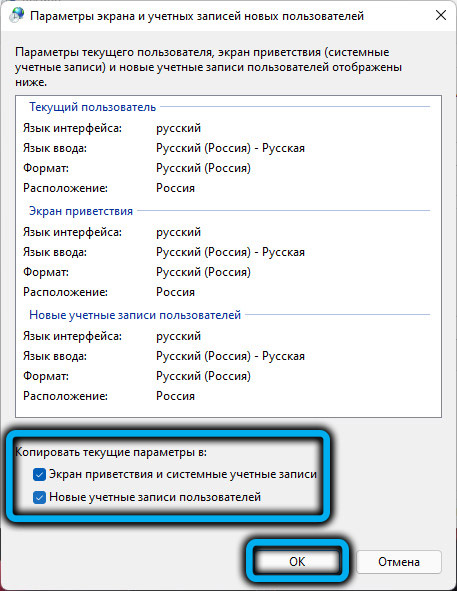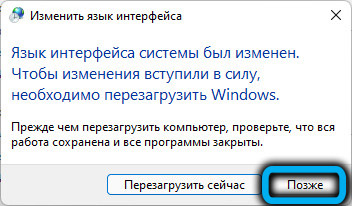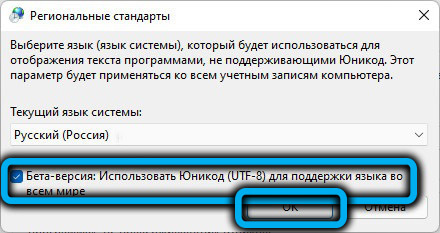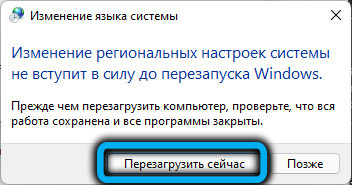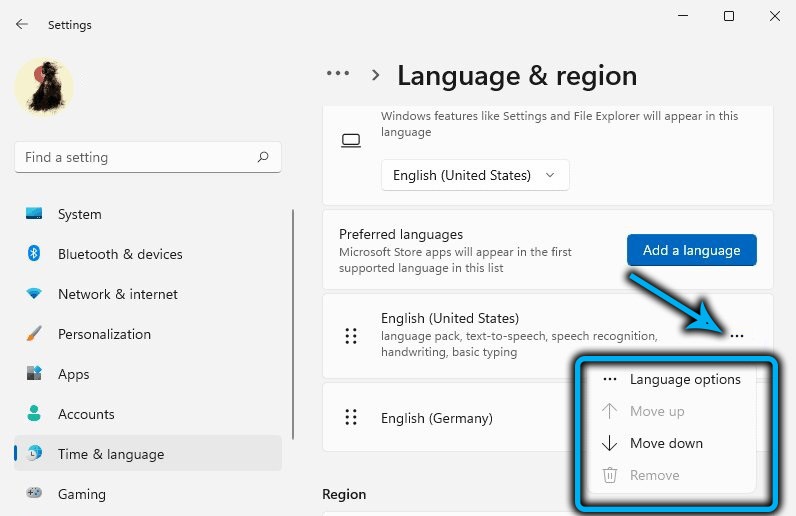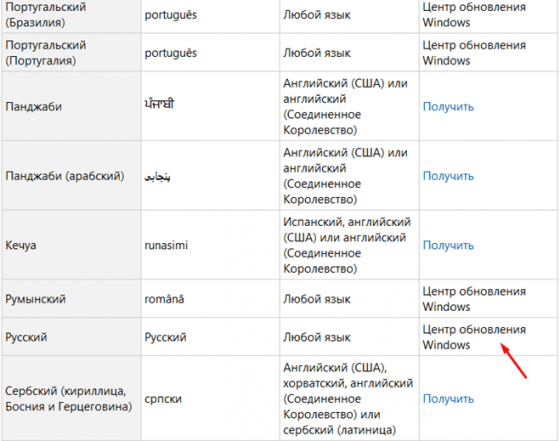Use the Add a language feature to install another language for Windows 11 to view menus, dialog boxes, and supported apps and websites in that language. To do this:
-
Go to Preferred languages, select Add a language.
-
In Choose a language to install, enter and select the name of the language that you want to install, then select Next.
-
In Install language features, select the features that you want to use, then select Install.
To use Microsoft Office in your preferred language, download a Microsoft 365 language pack.
You can download and install any of the following languages in Windows 11.
|
Language |
Native name |
Base language required |
|---|---|---|
|
Afrikaans |
Afrikaans |
English (United States) |
|
Albanian |
shqip |
English (United States) |
|
Amharic |
አማርኛ |
English (United States) |
|
Arabic |
العربية |
Any language |
|
Armenian |
Հայերեն |
English (United States) |
|
Assamese |
অসমীয়া |
English (United States) |
|
Azerbaijani (Latin) |
Azərbaycan |
English (United States) |
|
Bangla (India) |
বাংলা (ভারত) |
English (United States) |
|
Basque |
euskara |
Spanish (Spain) |
|
Belarusian |
беларуская мова |
Russian |
|
Bosnian (Latin) |
bosanski |
English (United States) |
|
Bulgarian |
Български |
Any language |
|
Catalan |
català |
Spanish (Spain) |
|
Cherokee (Cherokee) |
ᏣᎳᎩ ᎦᏬᏂᎯᏍᏗ |
English (United States) |
|
Chinese Simplified |
中文(简体) |
Any language |
|
Chinese Traditional |
中文(繁體) |
Any language |
|
Croatian |
hrvatski |
Any language |
|
Czech |
čeština |
Any language |
|
Danish |
dansk |
Any language |
|
Dutch |
Nederlands |
Any language |
|
English |
English |
Any language |
|
Estonian |
eesti |
Any language |
|
Filipino |
Filipino |
English (United States) |
|
Finnish |
suomi |
Any language |
|
French |
français |
Any language |
|
Galician |
galego |
Spanish (Spain) |
|
Georgian |
ქართული |
English (United States) |
|
German |
Deutsch |
Any language |
|
Greek |
Ελληνικά |
Any language |
|
Gujarati |
ગુજરાતી |
English (United States) |
|
Hebrew |
עברית |
Any language |
|
Hindi |
हिंदी |
English (United States) |
|
Hungarian |
magyar |
Any language |
|
Icelandic |
íslenska |
English (United States) |
|
Indonesian |
Bahasa Indonesia |
English (United States) |
|
Irish |
Gaeilge |
English (United States) |
|
Italian |
italiano |
Any language |
|
Japanese |
日本語 |
Any language |
|
Kannada |
ಕನ್ನಡ |
English (United States) |
|
Kazakh |
Қазақ |
English (United States) |
|
Khmer |
ខ្មែរ |
English (United States) |
|
Konkani |
कोंकणी |
English (United States) |
|
Korean |
한국어 |
Any language |
|
Latvian |
latviešu |
Any language |
|
Lithuanian |
lietuvių |
Any language |
|
Luxembourgish |
Lëtzebuergesch |
French |
|
Macedonian |
македонски јазик |
English (United States) |
|
Malay (Malaysia, Brunei, and Singapore) |
Bahasa Melayu |
English (United States) |
|
Malayalam |
മലയാളം |
English (United States) |
|
Maltese |
Malti |
English (United States) |
|
Maori |
Te Reo Māori |
English (United States) |
|
Marathi |
मराठी |
English (United States) |
|
Nepali |
नेपाली |
English (United States) |
|
Norwegian (Bokmål) |
norsk (bokmål) |
Any language |
|
Norwegian (Nynorsk) |
norsk (nynorsk) |
Norwegian (Bokmål) |
|
Odia |
ଓଡିଆ |
English (United States) |
|
Persian |
فارسی |
English (United States) |
|
Polish |
Polski |
Any language |
|
Portuguese (Brazil) |
português |
Any language |
|
Portuguese (Portugal) |
português |
Any language |
|
Punjabi (Arabic) |
پنجابی |
English (United States) |
|
Quechua |
runasimi |
Spanish (Mexico) |
|
Romanian |
română |
Any language |
|
Russian |
Русский |
Any language |
|
Scottish Gaelic |
Gàidhlig |
English (United States) |
|
Serbian (Cyrillic, Bosnia and Herzegovina) |
српски |
English (United States) |
|
Serbian (Cyrillic, Serbia) |
српски |
Serbian (Latin) |
|
Serbian (Latin) |
srpski |
Any language |
|
Slovak |
slovenčina |
Any language |
|
Slovenian |
slovenski |
Any language |
|
Spanish |
Español |
Any language |
|
Swedish |
svenska |
Any language |
|
Tamil (India and Sri Lanka) |
தமிழ் |
English (United States) |
|
Tatar |
Татар |
Russian |
|
Telugu |
తెలుగు |
English (United States) |
|
Thai |
ไทย |
Any language |
|
Turkish |
Türkçe |
Any language |
|
Ukrainian |
українська |
Any language |
|
Urdu |
اردو |
English (United States) |
|
Uyghur |
ئۇيغۇرچە |
Simplified Chinese (China) |
|
Uzbek (Latin) |
O’zbekcha |
English (United States) |
|
Valencian |
valencià |
Spanish (Spain) |
|
Vietnamese |
Tiếng Việt |
English (United States) |
|
Welsh |
Cymraeg |
English (United States) |
May I redistribute the Language Pack?
If you represent a government or government agency, a government-affiliated or government-sponsored cultural or language board or institution, or an accredited educational institution, you may redistribute the Pack to validly licensed users of the Software, in the same form as received from Microsoft.
Use the Add a language feature to download and install another language for Windows 10 so you can view menus, dialog boxes, and supported apps and websites in that language.
Note: You need to be an admin on your PC to add a language pack.
Here’s how to do this:
-
Under Preferred languages, select Add a language.
-
Under Choose a language to install, select or type the name of the language that you want to download and install, and then select Next.
-
Under Install language features, select the features that you want to use in the language that you selected to download, and then select Install.
To use Microsoft Office in your preferred language, download a Microsoft 365 language pack.
You can download and install any of the following languages in Windows 10.
|
Language |
Native name |
Base language required |
|---|---|---|
|
Afrikaans |
Afrikaans |
English (United States) |
|
Albanian |
shqip |
English (United States) |
|
Amharic |
አማርኛ |
English (United States) |
|
Arabic |
العربية |
Any language |
|
Armenian |
Հայերեն |
English (United States) |
|
Assamese |
অসমীয়া |
English (United States) |
|
Azerbaijani (Latin) |
Azərbaycan |
English (United States) |
|
Bangla (Bangladesh) |
বাংলা (ভারত) |
English (United States) |
|
Bangla (India) |
বাংলা (ভারত) |
English (United States) |
|
Basque |
euskara |
Spanish (Spain) |
|
Belarusian |
беларуская мова |
Russian |
|
Bosnian (Latin) |
bosanski |
English (United States) |
|
Bulgarian |
Български |
Any language |
|
Catalan |
català |
Spanish (Spain) |
|
Central Kurdish (Arabic) |
سۆرانی |
English (United States) |
|
Cherokee (Cherokee) |
ᏣᎳᎩ ᎦᏬᏂᎯᏍᏗ |
English (United States) |
|
Chinese Simplified |
中文(简体) |
Any language |
|
Chinese Traditional |
中文(繁體) |
Any language |
|
Croatian |
hrvatski |
Any language |
|
Czech |
čeština |
Any language |
|
Danish |
dansk |
Any language |
|
Dari |
درى |
English (United States) |
|
Dutch |
Nederlands |
Any language |
|
English |
English |
Any language |
|
Estonian |
eesti |
Any language |
|
Filipino |
Filipino |
English (United States) |
|
Finnish |
suomi |
Any language |
|
French |
français |
Any language |
|
Galician |
galego |
Spanish (Spain) |
|
Georgian |
ქართული |
English (United States) |
|
German |
Deutsch |
Any language |
|
Greek |
Ελληνικά |
Any language |
|
Gujarati |
ગુજરાતી |
English (United States) |
|
Hausa (Latin) |
Hausa |
English (United States) |
|
Hebrew |
עברית |
Any language |
|
Hindi |
हिंदी |
English (United States) |
|
Hungarian |
magyar |
Any language |
|
Icelandic |
íslenska |
English (United States) |
|
Igbo |
Ndi Igbo |
English (United States) |
|
Indonesian |
Bahasa Indonesia |
English (United States) |
|
Irish |
Gaeilge |
English (United States) |
|
isiXhosa |
isiXhosa |
English (United States) |
|
isiZulu |
isiZulu |
English (United States) |
|
Italian |
italiano |
Any language |
|
Japanese |
日本語 |
Any language |
|
Kannada |
ಕನ್ನಡ |
English (United States) |
|
Kazakh |
Қазақ |
English (United States) |
|
Khmer |
ខ្មែរ |
English (United States) |
|
K’iche’ |
Qatzijob’al |
Spanish (Mexico) |
|
Kinyarwanda |
Ikinyarwanda |
English (United States) |
|
KiSwahili |
Kiswahili |
English (United States) |
|
Konkani |
कोंकणी |
English (United States) |
|
Korean |
한국어 |
Any language |
|
Kyrgyz |
Кыргыз |
Russian |
|
Latvian |
latviešu |
Any language |
|
Lithuanian |
lietuvių |
Any language |
|
Luxembourgish |
Lëtzebuergesch |
French |
|
Macedonian |
македонски јазик |
English (United States) |
|
Malay (Malaysia, Brunei, and Singapore) |
Bahasa Melayu |
English (United States) |
|
Malayalam |
മലയാളം |
English (United States) |
|
Maltese |
Malti |
English (United States) |
|
Maori |
Te Reo Māori |
English (United States) |
|
Marathi |
मराठी |
English (United States) |
|
Mongolian (Cyrillic) |
Монгол хэл |
English (United States) |
|
Nepali |
नेपाली |
English (United States) |
|
Norwegian (Bokmål) |
norsk (bokmål) |
Any language |
|
Norwegian (Nynorsk) |
norsk (nynorsk) |
Norwegian (Bokmål) |
|
Odia |
ଓଡିଆ |
English (United States) |
|
Persian |
فارسی |
English (United States) |
|
Polish |
Polski |
Any language |
|
Portuguese (Brazil) |
português |
Any language |
|
Portuguese (Portugal) |
português |
Any language |
|
Punjabi |
ਪੰਜਾਬੀ |
English (United States) |
|
Punjabi (Arabic) |
پنجابی |
English (United States) |
|
Quechua |
runasimi |
Spanish (Mexico) |
|
Romanian |
română |
Any language |
|
Russian |
Русский |
Any language |
|
Scottish Gaelic |
Gàidhlig |
English (United States) |
|
Serbian (Cyrillic, Bosnia and Herzegovina) |
српски |
English (United States) |
|
Serbian (Cyrillic, Serbia) |
српски |
Serbian (Latin) |
|
Serbian (Latin) |
srpski |
Any language |
|
Sesotho sa Leboa |
Sesotho sa Leboa |
English (United States) |
|
Setswana (South Africa and Botswana) |
Setswana |
English (United States) |
|
Sindhi (Arabic) |
سنڌي |
English (United States) |
|
Sinhala |
සිංහල |
English (United States) |
|
Slovak |
slovenčina |
Any language |
|
Slovenian |
slovenski |
Any language |
|
Spanish |
Español |
Any language |
|
Swedish |
svenska |
Any language |
|
Tajik (Cyrillic) |
тоҷикӣ |
Russian |
|
Tamil (India and Sri Lanka) |
தமிழ் |
English (United States) |
|
Tatar |
Татар |
Russian |
|
Telugu |
తెలుగు |
English (United States) |
|
Thai |
ไทย |
Any language |
|
Tigrinya (Ethiopia) |
ትግርኛ |
English (United States) |
|
Turkish |
Türkçe |
Any language |
|
Turkmen |
Türkmençe |
Russian |
|
Ukrainian |
українська |
Any language |
|
Urdu |
اردو |
English (United States) |
|
Uyghur |
ئۇيغۇرچە |
Simplified Chinese (China) |
|
Uzbek (Latin) |
O’zbekcha |
English (United States) |
|
Valencian |
valencià |
Spanish (Spain) |
|
Vietnamese |
Tiếng Việt |
English (United States) |
|
Welsh |
Cymraeg |
English (United States) |
|
Wolof |
Wolof |
French |
|
Yoruba |
ede YorÙbá |
English (United States) |
May I redistribute the Language Pack?
If you represent a government or government agency, a government-affiliated or government-sponsored cultural or language board or institution, or an accredited educational institution, you may redistribute the Pack to validly licensed users of the Software, in the same form as received from Microsoft.
The easiest way to get language packs for Windows 8.1 and Windows RT is to download and install them using the Language Control Panel.
Download and install additional languages to view menus, dialog boxes, and other user interface items in your preferred language.
If you want to share or redistribute a language pack, you’ll need to download it from the Download Center instead. Some language packs are sharable and some are not. Use the download links in the table below to download the language packs that can be shared.
To use Microsoft Office in your preferred language, you can download a Microsoft 365 language pack.
|
Language |
Native name |
Base language required |
Download method |
|---|---|---|---|
|
Afrikaans |
Afrikaans |
English (United States) or |
Control Panel (recommended) |
|
Albanian |
shqip |
English (United States) or English (United Kingdom) |
Control Panel (recommended) |
|
Amharic |
አማርኛ |
English (United States) or English (United Kingdom) |
Control Panel (recommended) |
|
Arabic |
العربية |
Any language |
Control Panel |
|
Armenian |
Հայերեն |
English (United States), English (United Kingdom), or Russian |
Control Panel (recommended) |
|
Assamese |
অসমীয়া |
English (United States) or English (United Kingdom) |
Control Panel (recommended) |
|
Azerbaijani (Latin) |
Azərbaycan |
English (United States), English (United Kingdom), or Russian |
Control Panel (recommended) |
|
Bangla (Bangladesh) |
বাংলা (ভারত) |
English (United States) or English (United Kingdom) |
Control Panel (recommended) |
|
Bangla (India) |
বাংলা (ভারত) |
English (United States) or English (United Kingdom) |
Control Panel(recommended) |
|
Basque |
euskara |
Spanish, English (United States), English (United Kingdom), or French |
Control Panel (recommended) |
|
Belarusian |
беларуская мова |
Russian, English (United States) or English (United Kingdom) |
Control Panel (recommended) |
|
Bosnian (Latin) |
bosanski |
English (United States), Croatian, English (United Kingdom), or Serbian (Latin) |
Control Panel(recommended) |
|
Bulgarian |
Български |
Any language |
Control Panel |
|
Catalan |
català |
Spanish, English (United States), English (United |
Control Panel (recommended) |
|
Central Kurdish (Arabic) |
سۆرانی |
English (United States), Arabic, or English (United Kingdom) |
Control Panel (recommended) |
|
Cherokee (Cherokee) |
ᏣᎳᎩ ᎦᏬᏂᎯᏍᏗ |
English (United States) or English (United Kingdom) |
Control Panel |
|
Chinese Simplified |
中文(简体) |
Any language |
Control Panel |
|
Chinese Traditional |
中文(繁體) |
Any language |
Control Panel |
|
Croatian |
hrvatski |
Any language |
Control Panel |
|
Czech |
čeština |
Any language |
Control Panel |
|
Danish |
dansk |
Any language |
Control Panel |
|
Dari |
درى |
English (United States) or English (United Kingdom) |
Control Panel(recommended) |
|
Dutch |
Nederlands |
Any language |
Control Panel |
|
English |
English |
Any language |
Control Panel |
|
Estonian |
eesti |
Any language |
Control Panel |
|
Filipino |
Filipino |
English (United States) or English (United Kingdom) |
Control Panel (recommended) |
|
Finnish |
suomi |
Any language |
Control Panel |
|
French |
français |
Any language |
Control Panel |
|
Galician |
galego |
Spanish, English (United States) or English (United Kingdom) |
Control Panel(recommended) |
|
Georgian |
ქართული |
English (United States), English (United Kingdom), or Russian |
Control Panel (recommended) |
|
German |
Deutsch |
Any language |
Control Panel |
|
Greek |
Ελληνικά |
Any language |
Control Panel |
|
Gujarati |
ગુજરાતી |
English (United |
Control Panel (recommended) |
|
Hausa (Latin) |
Hausa |
English (United States), English (United Kingdom), or French |
Control Panel(recommended) |
|
Hebrew |
עברית |
Any language |
Control Panel |
|
Hindi |
हिंदी |
English (United States) or English (United Kingdom) |
Control Panel (recommended) |
|
Hungarian |
magyar |
Any language |
Control Panel |
|
Icelandic |
íslenska |
English (United States) or English (United Kingdom) |
Control Panel (recommended) |
|
Igbo |
Ndi Igbo |
English (United States) or English (United Kingdom) |
Control Panel (recommended) |
|
Indonesian |
Bahasa Indonesia |
English (United States) or English (United Kingdom) |
Control Panel (recommended) |
|
Irish |
Gaeilge |
English (United States) or English (United Kingdom) |
Control Panel (recommended) |
|
isiXhosa |
isiXhosa |
English (United States) or English (United Kingdom) |
Control Panel (recommended) |
|
isiZulu |
isiZulu |
English (United States) or English (United Kingdom) |
Control Panel (recommended) |
|
Italian |
italiano |
Any language |
Control Panel |
|
Japanese |
日本語 |
Any language |
Control Panel |
|
Kannada |
ಕನ್ನಡ |
English (United States) or English (United Kingdom) |
Control Panel (recommended) |
|
Kazakh |
Қазақ |
English (United States), English (United Kingdom), or Russian |
Control Panel(recommended) |
|
Khmer |
ខ្មែរ |
English (United States) or English (United Kingdom) |
Control Panel (recommended) |
|
K’iche’ |
Qatzijob’al |
Spanish, English (United States), or English (United Kingdom) |
Control Panel (recommended) |
|
Kinyarwanda |
Ikinyarwanda |
English (United States) or English (United Kingdom) |
Control Panel (recommended) |
|
KiSwahili |
Kiswahili |
English (United States) or English (United Kingdom) |
Control Panel (recommended) |
|
Konkani |
कोंकणी |
English (United States) or English (United Kingdom) |
Control Panel (recommended) |
|
Korean |
한국어 |
Any language |
Control Panel |
|
Kyrgyz |
Кыргыз |
Russian, English (United States), or English (United Kingdom) |
Control Panel (recommended) |
|
Latvian |
latviešu |
Any language |
Control Panel |
|
Lithuanian |
lietuvių |
Any language |
Control Panel |
|
Luxembourgish |
Lëtzebuergesch |
French, English (United States), English (United Kingdom), or German |
Control Panel (recommended) |
|
Macedonian |
македонски јазик |
English (United States) or English (United Kingdom) |
Control Panel (recommended) |
|
Malay (Malaysia, Brunei, and Singapore) |
Bahasa Melayu |
English (United States) or English (United Kingdom) |
Control Panel(recommended) |
|
Malayalam |
മലയാളം |
English (United States) or English (United Kingdom) |
Control Panel (recommended) |
|
Maltese |
Malti |
English (United States) or English (United Kingdom) |
Control Panel (recommended) |
|
Maori |
Te Reo Māori |
English (United States) or English (United Kingdom) |
Control Panel(recommended) |
|
Marathi |
मराठी |
English (United States) or English (United Kingdom) |
Control Panel (recommended) |
|
Mongolian (Cyrillic) |
Монгол хэл |
English (United States), English (United Kingdom), or Russian |
Control Panel |
|
Nepali |
नेपाली |
English (United States) or English (United Kingdom) |
Control Panel (recommended) |
|
Norwegian (Bokmål) |
norsk (bokmål) |
Any language |
Control Panel |
|
Norwegian (Nynorsk) |
norsk (nynorsk) |
Norwegian (Bokmal), English (United States), or English (United Kingdom) |
Control Panel (recommended) |
|
Odia |
ଓଡିଆ |
English (United States) or English (United Kingdom) |
Control Panel (recommended) |
|
Persian |
فارسی |
English (United States) or English (United Kingdom) |
Control Panel (recommended) |
|
Polish |
Polski |
Any language |
Control Panel |
|
Portuguese (Brazil) |
português |
Any language |
Control Panel |
|
Portuguese (Portugal) |
português |
Any language |
Control Panel |
|
Punjabi |
ਪੰਜਾਬੀ |
English (United States) or English (United Kingdom) |
Control Panel(recommended) |
|
Punjabi (Arabic) |
پنجابی |
English (United States) or English (United Kingdom) |
Control Panel (recommended) |
|
Quechua |
runasimi |
Spanish, English (United States), or English (United Kingdom) |
Control Panel (recommended) |
|
Romanian |
română |
Any language |
Control Panel |
|
Russian |
Русский |
Any language |
Control Panel |
|
Scottish Gaelic |
Gàidhlig |
English (United States) or English (United Kingdom) |
Control Panel (recommended) |
|
Serbian (Cyrillic, Bosnia and Herzegovina) |
српски |
English (United States), Croatian, English (United Kingdom) or Serbian (Latin) |
Control Panel (recommended) |
|
Serbian (Cyrillic, Serbia) |
српски |
Serbian (Latin), English (United States), or English (United Kingdom) |
Control Panel (recommended) |
|
Serbian (Latin) |
srpski |
Any language |
Control Panel |
|
Sesotho sa Leboa |
Sesotho sa Leboa |
English (United States) or English (United Kingdom) |
Control Panel (recommended) |
|
Setswana (South Africa and Botswana) |
Setswana |
English (United States) or English (United Kingdom) |
Control Panel (recommended) |
|
Sindhi (Arabic) |
سنڌي |
English (United States) or English (United Kingdom) |
Control Panel (recommended) |
|
Sinhala |
සිංහල |
English (United States) or English (United Kingdom) |
Control Panel (recommended) |
|
Slovak |
slovenčina |
Any language |
Control Panel |
|
Slovenian |
slovenski |
Any language |
Control Panel |
|
Spanish |
Español |
Any language |
Control Panel |
|
Swedish |
svenska |
Any language |
Control Panel |
|
Tajik (Cyrillic) |
тоҷикӣ |
Russian, English (United States), or English (United Kingdom) |
Control Panel (recommended) |
|
Tamil (India and Sri Lanka) |
தமிழ் |
English (United States) or English (United Kingdom) |
Control Panel (recommended) |
|
Tatar |
Татар |
Russian, English (United States), or English (United Kingdom) |
Control Panel (recommended) |
|
Telugu |
తెలుగు |
English (United States) or English (United Kingdom) |
Control Panel (recommended) |
|
Thai |
ไทย |
Any language |
Control Panel |
|
Tigrinya (Ethiopia) |
ትግርኛ |
English (United States) or English (United Kingdom) |
Control Panel (recommended) |
|
Turkish |
Türkçe |
Any language |
Control Panel |
|
Turkmen |
Türkmençe |
Russian, English (United States), or English (United Kingdom) |
Control Panel (recommended) |
|
Ukrainian |
українська |
Any language |
Control Panel |
|
Urdu |
اردو |
English (United States) or English (United Kingdom) |
Control Panel (recommended) |
|
Uyghur |
ئۇيغۇرچە |
Chinese (Simplified), English (United States), or English (United Kingdom) |
Control Panel (recommended) |
|
Uzbek (Latin) |
O’zbekcha |
English (United States), English (United Kingdom), or Russian |
Control Panel (recommended) |
|
Valencian |
valencià |
Spanish, English (United States), or English (United Kingdom) |
Control Panel (recommended) |
|
Vietnamese |
Tiếng Việt |
English (United States) or English (United Kingdom) |
Control Panel (recommended) |
|
Welsh |
Cymraeg |
English (United States) or English (United Kingdom) |
Control Panel (recommended) |
|
Wolof |
Wolof |
French, English (United States), or English (United Kingdom) |
Control Panel (recommended) |
|
Yoruba |
ede YorÙbá |
English (United States) or English (United Kingdom) |
Control Panel (recommended) |
Support for Windows 7 ended on January 14, 2020
We recommend you move to a Windows 11 PC to continue to receive security updates from Microsoft.
Learn more
Download and install additional languages to view menus, dialog boxes, and other user interface items in your preferred language.
In Windows 7, you can download languages in two ways:
-
Using Windows Update. If you’re running an Ultimate or Enterprise edition of Windows, you can download available language packs by using Windows Updates. Language packs installed using Windows Update provide a fully translated version of Windows dialog boxes, menu items, and help content. All the languages available for this type of download have «Windows Update» listed in the right column of the table below.
-
Using the links on this page. You can download Language Interface Packs (LIPs) from the Microsoft Download Center by using the links below. You can install LIPs over any edition of Windows, but they provide a translated version of only the most widely used dialog boxes, menu items, and help content. To install a LIP, you will need to have the required parent language installed on your PC.
The table below shows if the language you’re looking for requires a premium edition of Windows or a particular parent language.
|
Language |
Native name |
Base language required |
Download method |
|---|---|---|---|
|
Afrikaans |
Afrikaans |
English (United States) or |
Get it now |
|
Albanian |
shqip |
English (United States) or |
Get it now |
|
Amharic |
አማርኛ |
English (United States) or |
Get it now |
|
Arabic |
العربية |
Any language |
Windows Update |
|
Armenian |
Հայերեն |
English (United States), English (United Kingdom), or Russian |
Get it now |
|
Assamese |
অসমীয়া |
English (United States) or |
Get it now |
|
Azeri (Latin) |
Azərbaycan |
English (United States), English (United Kingdom), or Russian |
Get it now |
|
Bangla (Bangladesh) |
বাংলা (ভারত) |
English (United States) or English (United Kingdom) |
Get it now |
|
Bangla (India) |
বাংলা (ভারত) |
English (United States) or English (United Kingdom) |
Get it now |
|
Basque |
euskara |
Spanish, English (United States), English (United Kingdom), or French |
Get it now |
|
Bosnian (Cyrillic) |
беларуская мова |
Russian, English (United States) or English (United Kingdom) |
Get it now |
|
Bosnian (Latin) |
bosanski |
English (United States), Croatian, English (United Kingdom), or Serbian (Latin) |
Get it now |
|
Bulgarian |
Български |
Any language |
Windows Update |
|
Catalan |
català |
Spanish, English (United States), English (United |
Get it now |
|
Chinese Simplified |
中文(简体) |
Any language |
Windows Update |
|
Chinese Traditional |
中文(繁體) |
Any language |
Windows Update |
|
Croatian |
hrvatski |
Any language |
Windows Update |
|
Czech |
čeština |
Any language |
Windows Update |
|
Danish |
dansk |
Any language |
Windows Update |
|
Dari |
درى |
English (United States) or English (United Kingdom) |
Get it now |
|
Dutch |
Nederlands |
Any language |
Windows Update |
|
English |
English |
Any language |
Windows Update |
|
Estonian |
eesti |
Any language |
Windows Update |
|
Filipino |
Filipino |
English (United States) or English (United Kingdom) |
Get it now |
|
Finnish |
suomi |
Any language |
Windows Update |
|
French |
français |
Any language |
Windows Update |
|
Galician |
galego |
Spanish, English (United States) or English (United Kingdom) |
Get it now |
|
Georgian |
ქართული |
English (United States), English (United Kingdom), or Russian |
Get it now |
|
German |
Deutsch |
Any language |
Windows Update |
|
Greek |
Ελληνικά |
Any language |
Windows Update |
|
Gujarati |
ગુજરાતી |
English (United |
Get it now |
|
Hausa (Latin) |
Hausa |
English (United States), English (United Kingdom), or French |
Get it now |
|
Hebrew |
עברית |
Any language |
Windows Update |
|
Hindi |
हिंदी |
English (United States) or English (United Kingdom) |
Get it now |
|
Hungarian |
magyar |
Any language |
Windows Update |
|
Icelandic |
íslenska |
English (United States) or English (United Kingdom) |
Get it now |
|
Igbo |
Ndi Igbo |
English (United States) or English (United Kingdom) |
Get it now |
|
Indonesian |
Bahasa Indonesia |
English (United States) or English (United Kingdom) |
Get it now |
|
Irish |
Gaeilge |
English (United States) or English (United Kingdom) |
Get it now |
|
isiXhosa |
isiXhosa |
English (United States) or English (United Kingdom) |
Get it now |
|
isiZulu |
isiZulu |
English (United States) or English (United Kingdom) |
Get it now |
|
Italian |
italiano |
Any language |
Windows Update |
|
Japanese |
日本語 |
Any language |
Windows Update |
|
Kannada |
ಕನ್ನಡ |
English (United States) or English (United Kingdom) |
Get it now |
|
Kazakh |
Қазақ |
English (United States), English (United Kingdom), or Russian |
Get it now |
|
Khmer |
ខ្មែរ |
English (United States) or English (United Kingdom) |
Get it now |
|
KiSwahili |
Kiswahili |
English (United States) or English (United Kingdom) |
Get it now |
|
Konkani |
कोंकणी |
English (United States) or English (United Kingdom) |
Get it now |
|
Korean |
한국어 |
Any language |
Windows Update |
|
Kyrgyz |
Кыргыз |
Russian, English (United States), or English (United Kingdom) |
Get it now |
|
Latvian |
latviešu |
Any language |
Windows Update |
|
Lithuanian |
lietuvių |
Any language |
Windows Update |
|
Luxembourgish |
Lëtzebuergesch |
French, English (United States), English (United Kingdom), or German |
Get it now |
|
Macedonian |
македонски јазик |
English (United States) or English (United Kingdom) |
Get it now |
|
Malay (Malaysia, Brunei, and Singapore) |
Bahasa Melayu |
English (United States) or English (United Kingdom) |
Get it now |
|
Malayalam |
മലയാളം |
English (United States) or English (United Kingdom) |
Get it now |
|
Maltese |
Malti |
English (United States) or English (United Kingdom) |
Get it now |
|
Maori |
Te Reo Māori |
English (United States) or English (United Kingdom) |
Get it now |
|
Marathi |
मराठी |
English (United States) or English (United Kingdom) |
Get it now |
|
Mongolian (Cyrillic) |
Монгол хэл |
English (United States), English (United Kingdom), or Russian |
Windows Update |
|
Nepali |
नेपाली |
English (United States) or English (United Kingdom) |
Get it now |
|
Norwegian (Bokmål) |
norsk (bokmål) |
Any language |
Windows Update |
|
Norwegian (Nynorsk) |
norsk (nynorsk) |
Norwegian (Bokmal), English (United States), or English (United Kingdom) |
Get it now |
|
Oriya |
ଓଡିଆ |
English (United States) or English (United Kingdom) |
Get it now |
|
Persian |
فارسی |
English (United States) or English (United Kingdom) |
Get it now |
|
Polish |
Polski |
Any language |
Windows Update |
|
Portuguese (Brazil) |
português |
Any language |
Windows Update |
|
Portuguese (Portugal) |
português |
Any language |
Windows Update |
|
Punjabi |
ਪੰਜਾਬੀ |
English (United States) or English (United Kingdom) |
Get it now |
|
Quechua |
runasimi |
Spanish, English (United States), or English (United Kingdom) |
Get it now |
|
Romanian |
română |
Any language |
Windows Update |
|
Russian |
Русский |
Any language |
Windows Update |
|
Serbian (Cyrillic, Serbia) |
српски |
Serbian (Latin), English (United States), or English (United Kingdom) |
Get it now |
|
Serbian (Latin) |
srpski |
Any language |
Windows Update |
|
Sesotho sa Leboa |
Sesotho sa Leboa |
English (United States) or English (United Kingdom) |
Get it now |
|
Setswana (South Africa and Botswana) |
Setswana |
English (United States) or English (United Kingdom) |
Get it now |
|
Sinhala |
සිංහල |
English (United States) or English (United Kingdom) |
Get it now |
|
Slovak |
slovenčina |
Any language |
Windows Update |
|
Slovenian |
slovenski |
Any language |
Windows Update |
|
Spanish |
Español |
Any language |
Windows Update |
|
Swedish |
svenska |
Any language |
Windows Update |
|
Tamil (India and Sri Lanka) |
தமிழ் |
English (United States) or English (United Kingdom) |
Get it now |
|
Tatar |
Татар |
Russian, English (United States), or English (United Kingdom) |
Get it now |
|
Telugu |
తెలుగు |
English (United States) or English (United Kingdom) |
Get it now |
|
Thai |
ไทย |
Any language |
Windows Update |
|
Turkish |
Türkçe |
Any language |
Windows Update |
|
Turkmen |
Türkmençe |
Russian, English (United States), or English (United Kingdom) |
Get it now |
|
Ukrainian |
українська |
Any language |
Windows Update |
|
Urdu |
اردو |
English (United States) or English (United Kingdom) |
Get it now |
|
Uzbek (Latin) |
O’zbekcha |
English (United States), English (United Kingdom), or Russian |
Get it now |
|
Vietnamese |
Tiếng Việt |
English (United States) or English (United Kingdom) |
Get it now |
|
Welsh |
Cymraeg |
English (United States) or English (United Kingdom) |
Get it now |
|
Yoruba |
ede YorÙbá |
English (United States) or English (United Kingdom) |
Get it now |

В этой инструкции способы скачать и установить русский язык интерфейса Windows 11 — оба официальные от Майкрософт, но слегка отличающиеся. В качестве примера будет использоваться Windows 11 на английском языке, в других версиях все действия аналогичны.
Установка русского языка интерфейса в Параметрах
Первый способ скачать языковой пакет и установить русский язык интерфейса — использовать «Параметры» Windows 11. Шаги будут следующими:
- Откройте Параметры (Settings) через меню «Пуск» или нажав клавиши Win+I на клавиатуре, затем откройте раздел «Время и язык» (Time & Language) и выберите пункт «Язык и регион» (Language & region).
- При отсутствии русского языка в списке языков нажмите кнопку «Добавить язык» (Add a language), при его наличии — перейдите к 6-му шагу.
- Введите в поле поиска языка «Russian», выберите его и нажмите кнопку «Далее» (Next).
- Отметьте пункты «Языковой пакет» (Language Pack) и «Назначить языком интерфейса Windows» (Set as my Windows display language). Остальные пункты — поддержка рукописного ввода и Text-to-speech на ваше усмотрение.
- Нажмите кнопку «Установить» (Install) и дождитесь завершения установки языкового пакета. После установки всех необходимых компонентов потребуется выйти из системы и снова зайти в неё, чтобы был включен русский язык интерфейса. Также рекомендую обратить внимание на 10-й шаг.
- При наличии в списке языков русского языка, проверьте, можно ли выбрать русский язык интерфейса в поле «Windows display language», если нет — нажмите по трем точкам справа от языка и выберите пункт «Параметры языка» (Language options).
- В пункте «Языковой пакет» нажмите кнопку «Скачать» (Download) и дождитесь загрузки языкового пакета.
- Вернитесь на предыдущий экран со списком языков и выберите «Русский» в списке языков интерфейса Windows (Windows display language).
- Появится предложение выйти (Sign out) из системы и снова зайти, чтобы был включен нужный язык интерфейса — сделайте это.
- Некоторые приложения могут продолжить запускаться не на русском языке. Чтобы этого не происходило, измените порядок языков на экране параметров Время и язык — Язык и регион (языке в списке можно перетаскивать мышью за точки слева), а также выберите «Россия» в пункте «Страна или регион».
На этом язык интерфейса Windows 11 будет изменен на русский.
Учитывайте, что отдельные (редкие) системные элементы могут продолжить отображаться на английском языке: установка языкового пакета на них не повлияет. Простого решения для этого не предусмотрено, только чистая установка русской версии Windows 11.
Как скачать русский язык для Windows 11 в магазине Microsoft Store
Еще одна возможность — использовать магазин Microsoft Store для скачивания русского языкового пакета интерфейса Windows 11:
- Запустите Microsoft Store, введите Russian в поле поиска.
- В результатах (в разделе Apps или «Приложения») найдите «Пакет локализованного интерфейса на русском» и нажмите по этому результату.
- Нажмите кнопку «Получить» (Get).
- Откроется окно установки языкового пакета, отметьте пункты «Языковой пакет» (Language Pack) и «Назначить языком интерфейса Windows» (Set as my Windows display language), остальные пункты — на ваше усмотрение. Нажмите кнопку «Установить» (Install).
- Дождитесь завершения процесса установки, а после этого выйдите из системы (можно будет нажать кнопку Sign out прямо в Параметрах) и снова зайдите, чтобы язык интерфейса изменился на русский.
Как и в предыдущем случае, рекомендую установить русский язык первым языком в списке доступных языков в Параметрах, а также изменить регион на «Россия», если требуется, чтобы все приложения автоматически запускались на русском языке.
Видео инструкция
Here download Windows 11 language pack with a full package from the direct download links and see how to install Windows 11 language pack on a desktop PC or laptop. Windows 10 has multiple languages support that allows users from different regions and countries to install Windows 11 OS in their local language.
Previously, Microsoft used to offer free language packs for Windows 10/7 or earlier OS systems, however, from Windows 8 onward it costs users to purchase Windows language packs. Thankfully, there’s a way of getting a free Windows 11 language pack which you can download directly onto your PC and see how to install the Windows language pack manually using the steps in the guide below.
You can clean install Windows 11 on your desktop/laptop using Windows 10 ISO direct download links or upgrade PC to Windows 10 from Windows 7 or Windows 8. After installing or upgrading to Windows 11, the first thing that you need to do is to install a language pack to set your preferred, first language as the main language of the Windows 10 operating system. Here we have shared all direct download links for Windows 10 language pack on 32-bit and 64-bit PC build versions.
The Windows 11 language pack has two variants: first is the full language pack which changes the language of the entire Windows 10 OS into your desired language. And the second language pack for Windows 11 is the one-call language interface package that only changes the input language of your OS to enable you to write in multiple languages on one PC.
Direct Download Links for Windows 11 Language Pack (32-bit – x86):
Here are some of the Windows 11 Language Pack Cab files for the Offline Installer packages.
Windows 11 German Language Pack (de-de)
Windows 11 British English Language Pack (en-gb)
Windows 11 American English Language Pack (en-us)
Windows 11 Chinese Language Pack (zh-cn)
Windows 11 Chinese (Taiwan) Language Pack (zh-tw)
Windows 11 Finnish Language Pack (fi-fi)
Windows 11 French (Canada) Language Pack (fr-ca)
Windows 11 French Language Pack (fr-fr)
Windows 11 Arabic Language Pack (ar-sa)
Windows 11 Spanish Language Pack (ca-es)
Windows 11 Spanish (Castilian) Language Pack (es-es)
Windows 11 Spanish (Mexico) Language Pack (es-mx)
Windows 11 Hindi Language Pack (hi-in)
Windows 11 Italian Language Pack (it-it)
Windows 11 Japanese Language Pack (ja-jp)
Windows 11 Korean Language Pack (ko-kr)
Windows 11 Dutch Language Pack (nl-nl)
Windows 11 Polish Language Pack (pl-pl)
Windows 11 Portuguese (Brazilian) Language Pack (pt-br)
Windows 11 Russian Language Pack (ru-ru)
Windows 11 Swedish Language Pack (sv-se)
Windows 11 Thai Language Pack (th-th)
Windows 11 Turkish Language Pack (tr-tr)
Windows 11 Vietnamese Language Pack (vi-vn)
Windows 11 Czech Language Pack (cs-cz)
Direct Download Links for Windows 11 Language Pack (64-bit – x64):
The offline installer Pack for the Windows 11 Language Pack is here. Make sure to download the *.Cab file on your system afterwards install it on your PC using the Language Pack installer.
Windows 11 German Language Pack (de-de)
Windows 11 British English Language Pack (en-gb)
Windows 11 American English Language Pack (en-us)
Windows 11 Chinese Language Pack (zh-cn)
Windows 11 Chinese (Taiwan) Language Pack (zh-tw)
Windows 11 Finnish Language Pack (fi-fi)
Windows 11 French (Canada) Language Pack (fr-ca)
Windows 11 French Language Pack (fr-fr)
Windows 11 Arabic Language Pack (ar-sa)
Windows 11 Spanish (Catalan) Language Pack (ca-es)
Windows 11 Spanish (Castilian) Language Pack (es-es)
Windows 11 Spanish (Mexico) Language Pack (es-mx)
Windows 11 Hindi Language Pack (hi-in)
Windows 11 Italian Language Pack (it-it)
Windows 11 Japanese Language Pack (ja-jp)
Windows 11 Korean Language Pack (ko-kr)
Windows 11 Dutch Language Pack (nl-nl)
Windows 11 Polish Language Pack (pl-pl)
Windows 11 Portuguese (Brazilian) Language Pack (pt-br)
Windows 11 Russian Language Pack (ru-ru)
Windows 11 Swedish Language Pack (sv-se)
Windows 11 Thai Language Pack (th-th)
Windows 11 Turkish Language Pack (tr-tr)
Windows 11 Vietnamese Language Pack (vi-vn)
Windows 11 Czech Language Pack (cs-cz)
How To Install Windows 11 Language Pack Using Windows Update
See the steps below to install the Windows 11 language pack on Windows 10 PC desktop/laptop (32-bit & 64-bit).
1 – Head to Settings > Time & language > Region & language.
2 – Click on the Add a Language option.
3 – Select your desired language and then select the region version of the selected language.
4 – Hit the OK and wait for the installation to complete.
5 – All done.
How To Install Windows 11 Language Pack Manually Offline *.Cab File installation:
Windows 10 language packs in the links above are in .cab file format. In order to install them manually, see the steps below.
1 – Press the Windows + R keys on the keyboard to open the RUN dialogue box.
2 – In the RUN box, type lpksetup and press enter.
3 – Click on the Install display languages option.
4 – Find the downloaded .cab file and select it from the location where you saved it on your PC.
5 – Now hit the Next button and wait for the language pack to install in Windows 10.
6 – All done.
In order to verify whether the installation has been successful or not, go to Settings > Time & Language> Region & Language. Your installed language should be on the settings window.
Your Windows 11 PC should now have the language of your liking. If you are still facing issues in downloading or installing Windows 11 language pack, send your comments below.
Supported Languages in Windows 11:
The official Microsoft Windows website suggests that all these Language Packs based on the Native languages can be installed on any Windows 11 device offline. All you have to do is download the cab file and install the language pack with Windows 11 language pack installer.
| Language | Native name | Base language required |
|---|---|---|
| Afrikaans | Afrikaans | English (United States) |
| Albanian | shqip | English (United States) |
| Amharic | አማርኛ | English (United States) |
| Arabic | العربية | Any language |
| Armenian | Հայերեն | English (United States) |
| Assamese | অসমীয়া | English (United States) |
| Azerbaijani (Latin) | Azərbaycan | English (United States) |
| Bangla (India) | বাংলা (ভারত) | English (United States) |
| Basque | euskara | Spanish (Spain) |
| Belarusian | беларуская мова | Russian |
| Bosnian (Latin) | bosanski | English (United States) |
| Bulgarian | Български | Any language |
| Catalan | català | Spanish (Spain) |
| Cherokee (Cherokee) | ᏣᎳᎩ ᎦᏬᏂᎯᏍᏗ | English (United States) |
| Chinese Simplified | 中文(简体) | Any language |
| Chinese Traditional | 中文(繁體) | Any language |
| Croatian | hrvatski | Any language |
| Czech | čeština | Any language |
| Danish | dansk | Any language |
| Dutch | Nederlands | Any language |
| English | English | Any language |
| Estonian | eesti | Any language |
| Filipino | Filipino | English (United States) |
| Finnish | suomi | Any language |
| French | français | Any language |
| Galician | galego | Spanish (Spain) |
| Georgian | ქართული | English (United States) |
| German | Deutsch | Any language |
| Greek | Ελληνικά | Any language |
| Gujarati | ગુજરાતી | English (United States) |
| Hebrew | עברית | Any language |
| Hindi | हिंदी | English (United States) |
| Hungarian | magyar | Any language |
| Icelandic | íslenska | English (United States) |
| Indonesian | Bahasa Indonesia | English (United States) |
| Irish | Gaeilge | English (United States) |
| Italian | italiano | Any language |
| Japanese | 日本語 | Any language |
| Kannada | ಕನ್ನಡ | English (United States) |
| Kazakh | Қазақ | English (United States) |
| Khmer | ខ្មែរ | English (United States) |
| Konkani | कोंकणी | English (United States) |
| Korean | 한국어 | Any language |
| Latvian | latviešu | Any language |
| Lithuanian | lietuvių | Any language |
| Luxembourgish | Lëtzebuergesch | French |
| Macedonian | македонски јазик | English (United States) |
| Malay (Malaysia, Brunei, and Singapore) | Bahasa Melayu | English (United States) |
| Malayalam | മലയാളം | English (United States) |
| Maltese | Malti | English (United States) |
| Maori | Te Reo Māori | English (United States) |
| Marathi | मराठी | English (United States) |
| Nepali | नेपाली | English (United States) |
| Norwegian (Bokmål) | norsk (bokmål) | Any language |
| Norwegian (Nynorsk) | norsk (nynorsk) | Norwegian (Bokmål) |
| Odia | ଓଡିଆ | English (United States) |
| Persian | فارسی | English (United States) |
| Polish | Polski | Any language |
| Portuguese (Brazil) | português | Any language |
| Portuguese (Portugal) | português | Any language |
| Punjabi (Arabic) | پنجابی | English (United States) |
| Quechua | runasimi | Spanish (Mexico) |
| Romanian | română | Any language |
| Russian | Русский | Any language |
| Scottish Gaelic | Gàidhlig | English (United States) |
| Serbian (Cyrillic, Bosnia and Herzegovina) | српски | English (United States) |
| Serbian (Cyrillic, Serbia) | српски | Serbian (Latin) |
| Serbian (Latin) | srpski | Any language |
| Slovak | slovenčina | Any language |
| Slovenian | slovenski | Any language |
| Spanish | Español | Any language |
| Swedish | svenska | Any language |
| Tamil (India and Sri Lanka) | தமிழ் | English (United States) |
| Tatar | Татар | Russian |
| Telugu | తెలుగు | English (United States) |
| Thai | ไทย | Any language |
| Turkish | Türkçe | Any language |
| Ukrainian | українська | Any language |
| Urdu | اردو | English (United States) |
| Uyghur | ئۇيغۇرچە | Simplified Chinese (China) |
| Uzbek (Latin) | O’zbekcha | English (United States) |
| Valencian | valencià | Spanish (Spain) |
| Vietnamese | Tiếng Việt | English (United States) |
| Welsh | Cymraeg | English (United States) |
Most Downloaded Windows 11 Language Packs in 2023:
- English: It is usually the default language, but different variants are available such as US English, UK English, Australian English, etc.
- Spanish: Like English, it also has variants including Spain’s Spanish, Latin American Spanish, etc.
- French: French language pack includes Standard French, Canadian French, etc.
- German: Used in Germany, Austria, Switzerland, Luxembourg, and Liechtenstein.
- Mandarin (Simplified Chinese): Primarily used in the People’s Republic of China.
- Mandarin (Traditional Chinese): Primarily used in Taiwan.
- Portuguese: Including Brazilian Portuguese and European Portuguese.
- Russian: Standard Russian language pack.
- Italian: Standard Italian language pack.
- Dutch: Standard Dutch language pack, mainly used in the Netherlands.
- Arabic: Used in many Middle Eastern countries, including Saudi Arabia, United Arab Emirates, Qatar, Egypt, etc.
- Japanese: Standard Japanese language pack.
- Korean: Standard Korean language pack.
And many more. Windows typically supports over 100 languages.
How to Download Language Packs in Windows 11
- Open the Settings app.
- Navigate to Time & Language.
- Select Language from the left-hand menu.
- Click on Add a Language.
- Search for the language you want to add and click on it.
- Click Next and check “Install language pack”.
- Click Install.
Once installed, you can set your new language as the Windows display language by returning to the Language settings page and rearranging the languages in the preferred order.
For more on Appsforwin10, Read:
Download DriverPack Solution for Windows
Download MP3 Video Converter for PC
How To Switch from a 32-bit to 64-bit Windows 10 Version
Fake GPS Location Spoofer Free for PC Download.
Смена языка интерфейса требуется нечасто, в основном – при ошибочном скачивании дистрибутива не на родном языке. Впрочем, вам вполне может попасться компьютер с уже установленным языком, и он не обязательно будет русским. В старых версиях Windows даже не слишком опытные пользователи знают, как поступать в таких случаях. В отношении последней сам термин «опытный пользователь» вряд ли применим, поскольку сама система очень и очень молода.
Так что с локализацией могут возникнуть проблемы у любого, а если у вас редакция Home Single Language, то эта проблема и вовсе станет неразрешимой. Между тем русификация интерфейса и в Windows 11 – задача несложная, если знать, что и как делать.
Как установить русский язык в Windows 11 на этапе выбора языкового пакета
Рассмотрим случай, когда у вас имеется образ системы на английском языке. При инсталляции операционной системы русифицировать интерфейс можно после установки языкового пакета.
Вам нужно открыть «Настройки» с помощью комбинации Win+I и выбрать в левой панели вкладку Time&language (иконка часов на фоне голубого глобуса). В правом блоке кликаем по пункту Language®ion. Откроется окно с параметрами для этого пункта меню.
В блоке Preferred languages отображаются предпочитаемые языки, при начальной установке системы этот блок может оказаться пустым, хотя параметр Windows display language будет иметь значение English (или другое). Поэтому жмём синюю кнопку Add a language.
Откроется окно со всеми языками, для которых Microsoft выполнила локализацию новой операционной системы. Они расположены в алфавитном порядке, их общее количество превышает 200, так что список большой. Если не хотите его листать (а русский в этом перечне расположен глубоко внизу), можно воспользоваться полем поиска, расположенным вверху блока (Tape a language name).
Вы можете заметить, что справа напротив каждого языка имеется набор пиктограмм, характеризующих состав конкретного языкового пакета. Рассмотрим значения этих иконок:
- буква А свидетельствует о том, что имеется возможность сделать выбранный язык языком отображения интерфейса Windows 11, то есть без наличия этой иконки смысла выбирать язык не будет;
- символ микрофона обозначает, что для данного языкового пакета доступна функция распознавания речи;
- изображение монитора с всплывающим текстом – признак наличия сервиса транскрибации, то есть преобразования речи в текст;
- наконец, иконка, изображающая лист бумаги с карандашом, говорит о том, что для этого языка имеется возможность распознавания рукописного текста.
Так или иначе, если нам нужен русский язык, его и выбираем, а затем жмём появившуюся внизу кнопку Next. Переходим к блоку Install language features – здесь можно установить некоторые параметры для выбранного языка.
В разделе Optional language features имеется возможность включать или отключать любые из перечисленных выше функций (разумеется, Language pack в любом случае должен быть активирован).
Убедитесь, что напротив параметра Language preferences стоит галочка – без этого вы не сможете поставить русский языком интерфейса Windows 11. Жмём кнопку Install, начнётся загрузка и установка выбранного языкового пакета.
После её окончания высветится сообщение, что для вступления изменений в силу необходимо выполнить повторный вход в Windows. Соглашаемся, кликнув по кнопке Sign out.
В результате после нового входа в систему все тексты, относящиеся к операционной системе, будут отображаться на русском языке.
Как изменить язык интерфейса, если языковой пакет уже инсталлирован
Если вам достался компьютер с интерфейсом на другом языке, изменить его на русский будет несколько проще, и сделать это можно в языковых настройках. Для этого заходим в Настройки Windows 11, кликаем по вкладке Time&language, выбираем параметр Language®ion, а затем – по значению параметра Windows display language. Откроется окошко с установленными языками, выбираем нужный, кликаем по появившейся кнопке Sign out, чтобы изменения вступили в силу. Отметим, что этот способ сработает, только если русский язык был добавлен в систему.
Если его в списке нет – можно воспользоваться магазином Microsoft Store, чтобы добавить русскоязычный пакет. Для этого выполняем следующие действия:
- открываем приложение Microsoft Store, в поисковой панели вводим слово «Russian»;
- в открывшемся списке результатов поиска, в разделе Apps ищем и кликаем по строке «Пакет локализованного интерфейса на русском»;
- жмём кнопку Get;
- в открывшемся окне ставим галочки напротив параметров LanguagePack и Set as my Windows display language, что касается остальных настроек, то здесь поступаете по своему усмотрению. Главное, чтобы русский языковый пакет стал основным для интерфейса Windows 11, чему и будет способствовать активация указанных двух основных параметров;
- жмём кнопку Install и ждём окончания процедуры инсталляции языкового пакета, после чего жмём кнопку Sign out, как описано в предыдущих разделах.
После перезагрузки желательно зайти в «Параметры» и переместить в перечне доступных языков русский на первое место, после чего поменять и регион, установив его значением пункт «Россия».
Отметим, что такая русификация, хотя и выполняется достаточно просто, является не полной. Например, экран блокировки останется англоязычным, то же касается и приложений, в которых не реализована поддержка юникода. Для таких случаев потребуется выполнить некоторые дополнительные шаги.
Поскольку интерфейс мы уже русифицировали, дальнейшие наименования служб, функций, пунктов меню будет давать на русском.
Итак, снова заходим в «Настройки», выбираем вкладку «Время и язык», в правом блоке – раздел «Язык и регион». Нас интересует строка «Административные языковые параметры», кликаем по ней и в новом окне жмём кнопку «Копировать параметры…».
Отобразятся параметры текущего пользователя, внизу окошка ставим две галочки и жмём ОК. Нам предложат перезагрузить систему – отказываемся, кликаем по кнопке «Изменить язык системы».
Откроется ещё одно окно, в котором в поле «Текущий язык системы» должно стоять значение «Русский», желательно также проставить галочку напротив нижнего параметра, для решения проблемы с русификацией некоторых программ. Снова появится запрос на перезагрузку, на этот раз соглашаемся.
Только теперь можно сказать, что мы добавили русский язык и тем самым полностью русифицировали Windows 11.
Изменение языка интерфейса приложений
Считается, что если вы русифицировали Windows 11 любым из описанных выше способов, то многие приложения, устанавливаемые из Microsoft Store (Почта, Календарь, Фотографии), будут также русскоязычными. Но обо всех программах, присутствующих в этом онлайн-магазине, этого сказать нельзя.
Проблема, впрочем, частично решаема. Для этого заходим в «Настройки», выбираем вкладку «Время и язык», в правом блоке – раздел «Язык и регион». В разделе «Предпочитаемые языки» напротив строки «Русский» кликаем по трём точкам, расположенным справа. Появится меню с двумя пунктами, «Вверх» и «Вниз», перемещаем выбранный язык в верхнее положение в списке, если языковых пакетов несколько.
В этом случае предложения перезагрузить систему не будет, достаточно выйти из настроек, чтобы сделанные изменения заработали.
Впрочем, программы, устанавливаемые не из Microsoft Store, вполне могут игнорировать требования операционной системы – хотя бы потому, что они не настолько хорошо локализованы, как проверенные приложения из магазина. Здесь мы уже бессильны – по крайней мере, до тех пор, пока разработчики таких приложений не удосужатся перевести свои программы на русский.
Возможны также проблемы с работой тех приложений, которые не поддерживают спецсимволы из русского языкового пакета – например, это касается многих медиаплееров. Если такие спецсимволы присутствуют в названиях треков или субтитров, вместо них будет показываться непонятно что.
Впрочем, подобная ситуация характерна для всех версий Windows – многие программы до сих пор некорректно работают с русским набором символов, но это не проблема Microsoft.
Языковой пакет — служебный .cab файл в Виндовс 11, который отвечает за перевод текста в разных частях интерфейса. По умолчанию в установочный архив операционной системы включена основная группа языков. Но иногда случается так, что в настройках нет нужной локализации, и тогда возникает необходимость перевести интерфейс и корректно настроить раскладку клавиатуры. Скачать русский языковой пакет для Windows 11 с официального сайта Miscrosoft не получится, эти компоненты обычно включаются в архив обновления. На сайте корпорации четко указан источник получения файлов.
Большинство пользователей устанавливают языки из «Центра обновлений». Кроме перевода в систему загружается множество компонентов: от исправленных версий файлов до улучшенного «Защитника». Скачивание этих архивов может длиться очень долго, особенно если обновление глобальное. В случае установки нового языка, лучше воспользоваться более надежным и быстрым способом.
Как правильно установить русский языковой пакет в Windows 11
Архив из 20-30 переводов может весить до 2 ГБ, поэтому рекомендуем загружать один или несколько самых нужных. Miscrosoft советует не устанавливать в Виндовс огромное количество пакетов, они не занимают много места, но дают нагрузку на систему и влияют на ее быстродействие.
Для повседневных задач будет вполне достаточно списка из 4 пунктов: английский, русский, украинский, белорусский. Настроить раскладку можно будет аналогичным образом — комбинация клавиш сменит язык. А вот активным по умолчанию может быть только один перевод. Переключить его можно в одном из разделов «Панели управления».
Пошаговая инструкция:
- На первом этапе нужно скачать пакет для Windows 11 в виде архива в формате .cab. Не распаковывайте его в PeaZip или другом софте.
- Откройте обработчик команд сочетанием клавиш Windows + R. Введите команду как на скриншоте.
- Откроется диалоговое окно, выберите в нем первый вариант «Установить системный» (текст может отличаться в зависимости от активного перевода).
- Найдите загруженный CAB файл и нажмите на него в окне проводника.
- Система автоматически определит тип и размер.
- Следуйте подсказкам установщика и дождитесь окончания распаковки.
- Проверьте корректность перевода, выбрав в качестве основного новый профиль в «Панели управления».
- Перезагрузите компьютер или выйдите из системы для применения обновлений.
- Наслаждайтесь результатом.
Если с первого раза новая локализация не применилась, то попробуйте скачать языковый пакет для Windows 11 повторно и выполните те же шаги. Рекомендуем загружать только официальные архивы, чтобы не установить некачественный перевод.
Кроме .cab файлов мультиязычные пакеты встречаются в формате .esd — с ним работает утилита DISM. Она разрабатывалась как средство загрузки разных образов в среде Виндовс. Установка перевода через этот софт отличается от способа описанного выше, но также отнимает минимум времени.
На нашем сайте вы можете загрузить официальный русский языковый пакет для Windows 11. Он корректно интегрируется в систему и не содержит серьезных ошибок. Работоспособность протестирована на 32-разрядной и 64-разрядной версиях операционной системы.